-
Cómo conectarse a una carpeta pública en OS X Leopard
-
Compartir archivos entre ordenadores Mac es fácil y seguro con la carpeta compartida pública en Mac OS X. En esta lección, aprender cómo conectar con otros usuarios de Mac carpetas públicas y cargar un archivo.
Instrucciones
1
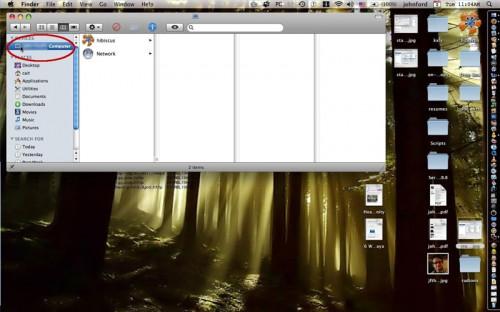
En una ventana del Finder abierta en la vista de columna, encontrar "Dispositivos" en el lado izquierdo de la ventana. Bajo el triángulo invertido, usted notará un icono para su equipo. Haga clic en el icono para mostrar los dispositivos disponibles.2
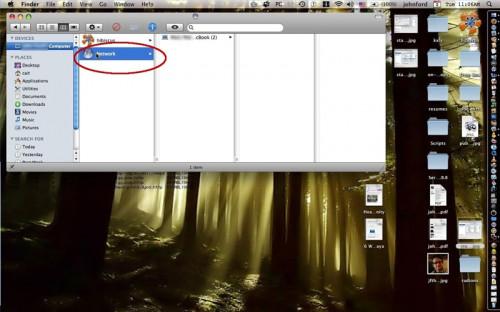
En "Dispositivos" verá "red". Haga clic en "Red" para mostrar los dispositivos de red disponibles.3
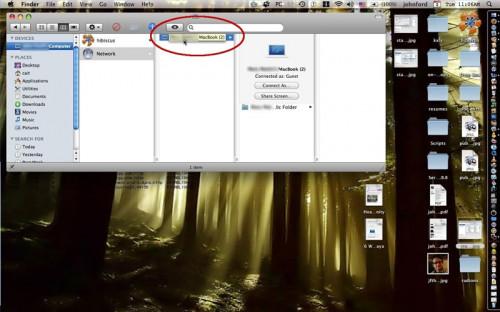
En "Network", podrá ver una lista de los Mac disponibles que tienen "Intercambio de archivos" habilitado. Haga clic en el Mac que desea compartir archivos con extensiones. En la siguiente columna, verá una serie de opciones, incluyendo "Conectar como" y "Compartir pantalla". Bajo esas opciones, será un icono de la "carpeta pública" del Mac va a conectarse.4
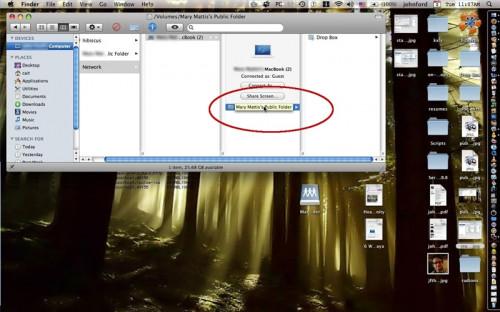
Haga clic en el icono de "carpetas públicas" y en la siguiente columna verá un icono de la "gota de la caja." El "buzón" es donde se va cargar el archivo (s).5
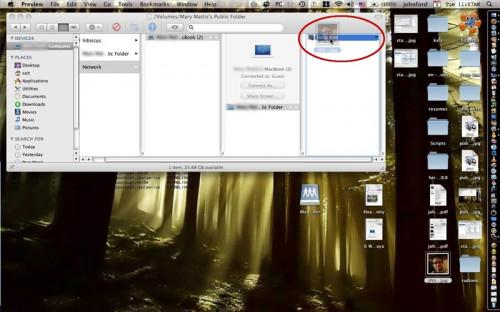
Arrastrar y soltar el archivo que desea copiar en el "Drop Box" del Mac conectado.6
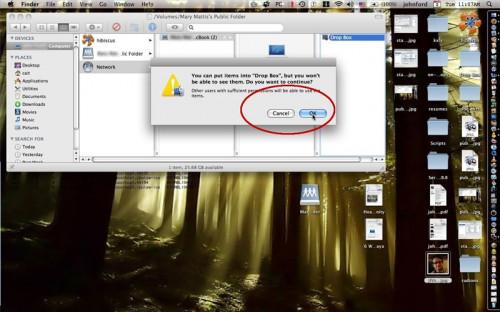
Verá una ventana de diálogo explicando que a pesar de que va a copiar el archivo, usted no será capaz de ver los resultados de la copia de archivos. Haga clic en "OK" para cargar el archivo y dejar que el archivo de la ventana finish.Your progreso de la copia de archivos se ha subido a la de Mac conectado "carpetas públicas".7
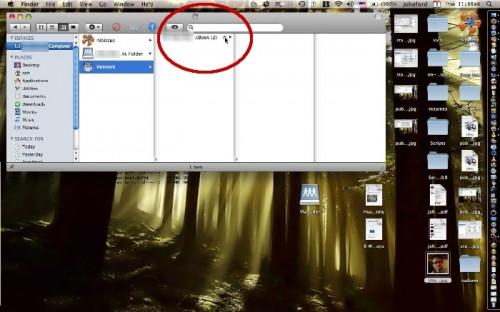
Para desconectarse del "carpetas públicas" una vez que haya terminado de subir el archivo (s), haga clic en el icono "Desconectar" en la columna "carpetas públicas" de la ventana del Finder.
